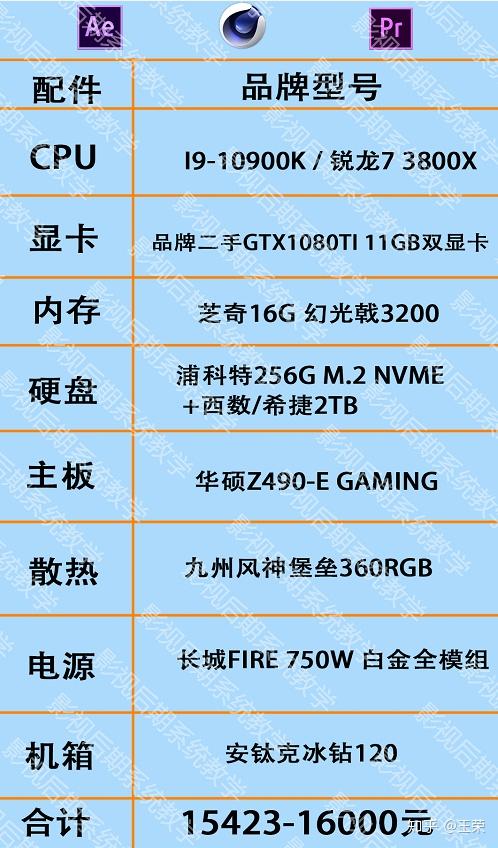git和码云的使用(Vue学习笔记)为了能够随时随地能进行代码的编写,以及代码的规范管理,以下是使用码云管理代码的过程记录。
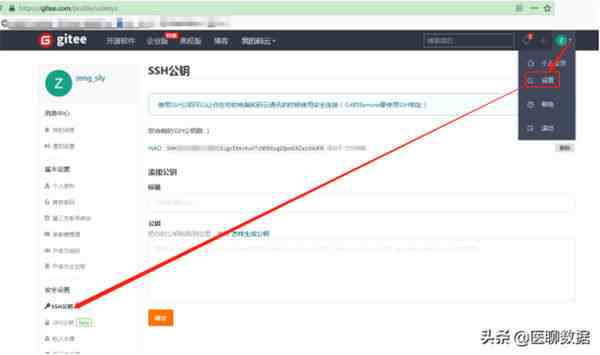
git和码云的使用(Vue学习笔记)
一、用自己的邮箱在码云上注册一个账号,首先要生成一个自己的SSH公钥,设置方法为:通过主页右上角 「个人设置」->「安全设置」->「SSH公钥」->「添加公钥」 ,添加生成的 public key 添加到当前账户中:
图1:生成SSH公钥
生成个人公钥,我是借助工具Git-2.26.2-64-bit.exe生成的,不过网上有说win10自带有生成公钥的工具,本人是win7系统,发现没有此工具,所以下载此工具生成公钥:
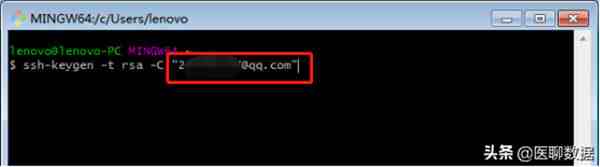
红框部分是你的码云的登录账号:ssh-keygen -t rsa -C "xxxxx@xxxxx.com"
然后是后面两行命令直接回车就行了
Enter passphrase (empty for no passphrase): [Type a passphrase]
Enter same passphrase again: [Type passphrase again]
这样就生成公钥了,生成的目录在:
用文本打开,复制里面的代码,并粘贴到图1公钥中,给个名称,点击提交即可:
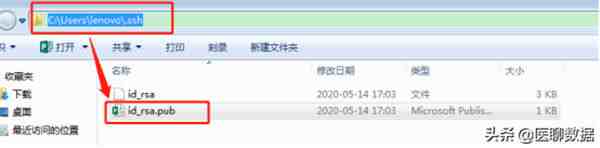
二、在码云上生成私有库(步骤比较简单),根据项目情况,填写相应的信息即可:
在库里面可以添加项目其他成员:
三、然后通过Git Bash上下载到本地或将本地的代码同步到码云上,操作的百思特网步骤如下:
1、在本地电脑创建一个项目文件,用于存放码云上的项目代码,进入此文件夹,右键鼠标,选择Git Bash Here:
2、然后会弹出以下窗口(如果未弹出,则工具安装有误,重新安装Git-2.26.2-64-bit.exe工具):
3、通过git config命令进行基础的设置:
第一个命令红框中的是您码云的用户名,第二个命令红框中的是您码云的注册邮箱。
git config --global user.name "你的昵称"
git config --global user.email "你的邮箱"
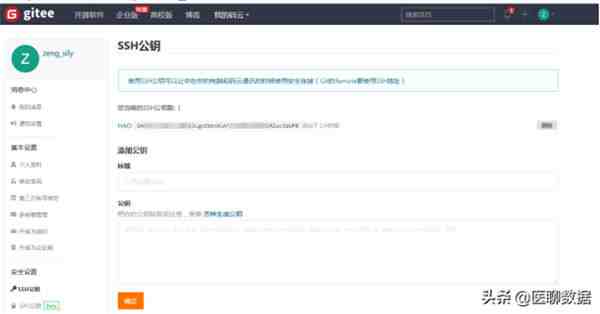
4、在本地项目文件夹bafytqc进行初始化设置:
命令一:git init
命令二:git remote add origin <你的项目地址> //注:项目地址形式为:https://gitee.com/xxx/xxx.git或者 git@gitee.com:xxx/xxx.git
5、执行克隆命令,down下码云上百思特网的代码,命令:git clone 项目地址
使用
输入码云的用户名跟密码:
克隆完毕:
6、如果项目的其他同事有提交新代码,则需要更新此项目,进入此项目,通过命令:git pull origin master进行更新:
7、进入项目目录,将本地的项目提交到码云中:
命令1:git add . 表示你要提交到github上的文件,如果你要将所有文件都添加上去的话,使用git add . “.”表示添加当前目录中的所有文件,我是新建项目,所以添加全部文件:
命令2,添加注释:git commit -m “first commit”,表示你对这次提交的注释,例如:git commit -m “提交的描述信息”,如果我们这里不用-m参数的话,git将调到一个文本编译器(通常是vim)来让你输入提交的描述信息:
命令3,确定提交:注意:提交命令有两个,git push origin 百思特网master(正常提交)和git push origin master -f(强制提交,强制提交可能会把之前的commit注释信息,不会改变修改的代码,慎用),都是提交到master分支:
最终在码云上的同步的结果如下:
PS:码云现在可以直接在线编辑:点击 Web IDE 进入编辑界面
此功能还是挺好用的,这样随时随地可以码代码了。